
Πώς να κατεβάσετε και να εγκαταστήσετε την τελευταία έκδοση του Skype σε έναν υπολογιστή, Windows 7, 8, 10, Laptop XP: οδηγίες βήμα προς βήμα. Πώς να εκτελέσετε και να διαμορφώσετε το Skype σε έναν υπολογιστή, φορητό υπολογιστή;
Αυτό το άρθρο θα είναι βοηθός για εσάς κατά την εγκατάσταση της εφαρμογής Skype σε υπολογιστή ή φορητό υπολογιστή.
Η εφαρμογή Skype σε έναν υπολογιστή ή φορητό υπολογιστή παρέχει ένα κείμενο χρήστη, φωνή και βίντεο μέσω του Διαδικτύου.
- Με αυτό το πρόγραμμα, μπορείτε να μεταφέρετε ένα φωνητικό μήνυμα για να το γράψετε ως κείμενο, καθώς και να κάνετε ένα συνέδριο ή μια κλήση βίντεο.
- Κατεβάστε το δωρεάν Skype μπορεί οποιοδήποτε χρήστη δικτύου εάν διαθέτει σύνδεση στο Internet και εγκατεστημένα Windows 7, 8, 10 ή XP.
- Πώς να το κάνετε αυτό θα μιλήσουμε σε αυτό το άρθρο.
Πώς να κατεβάσετε και να εγκαταστήσετε την τελευταία έκδοση Skype σε έναν υπολογιστή, Windows 7, 8, 10, Laptop XP: Οδηγίες βήμα προς βήμα
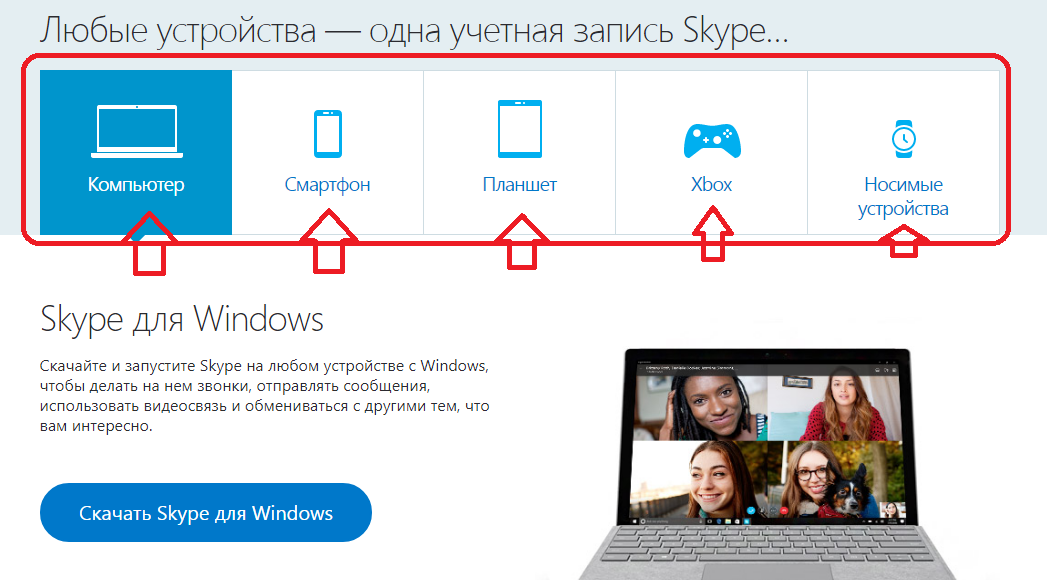
Πώς να κατεβάσετε και να εγκαταστήσετε την τελευταία έκδοση Skype σε έναν υπολογιστή, Windows 7, 8, 10, Laptop XP: Οδηγίες βήμα προς βήμα
Σκάκι Μπορείτε να εκτελέσετε οποιαδήποτε συσκευή. Με αυτό το πρόγραμμα, είναι βολικό να μοιραστείτε αυτό που ενδιαφέρεστε για τους φίλους και τους αγαπημένους σας. Πώς να κατεβάσετε και να εγκαταστήσετε Σκάκι Η τελευταία έκδοση στον υπολογιστή, τα Windows 7, 8, 10, Laptop XP; Οδηγίες βήμα προς βήμα:
Μεταβείτε στη σελίδα του Skype Κάτω από αυτή την αναφορά. Κάντε κλικ στο κουμπί "Κατεβάστε το Skype για τα Windows".
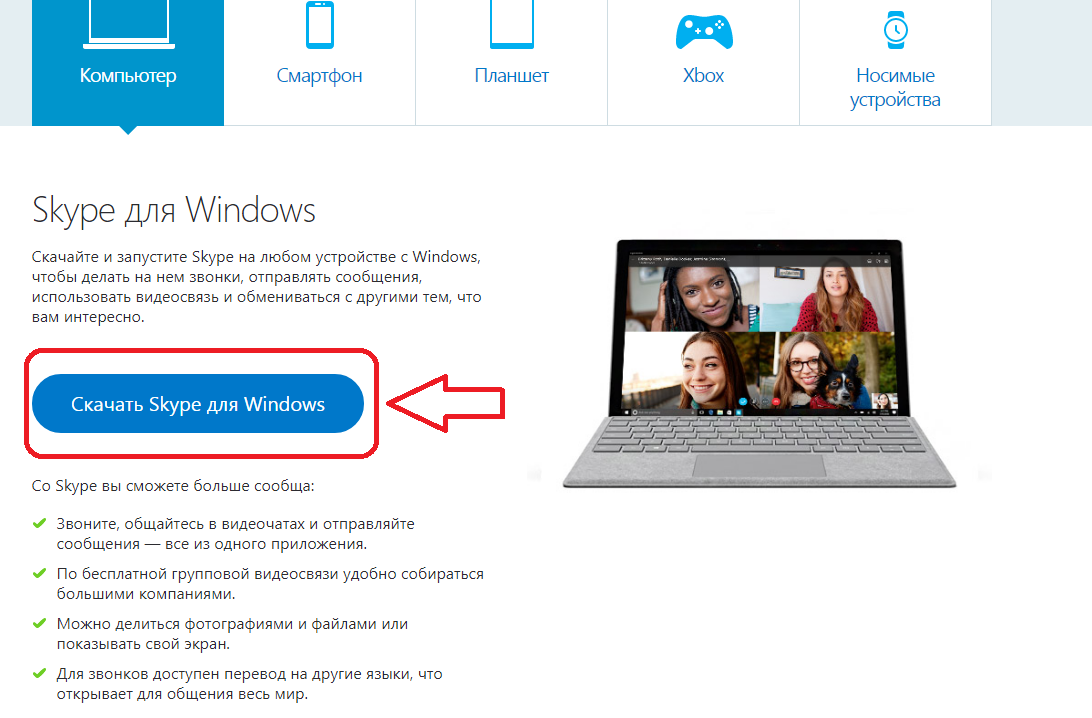
Θα ανοίξει η σελίδα στην οποία θα φανεί όταν το αρχείο εγκατάστασης βρίσκεται. Συνήθως το εικονίδιο του που βρίσκεται στην πάνω δεξιά γωνία του πίνακα κάτω από το κορδόνι του προγράμματος περιήγησης. Επίσης, σε αυτήν τη σελίδα υπάρχει ένα οδηγίες για την εγκατάσταση και την έναρξη της εφαρμογής Σκάκι.
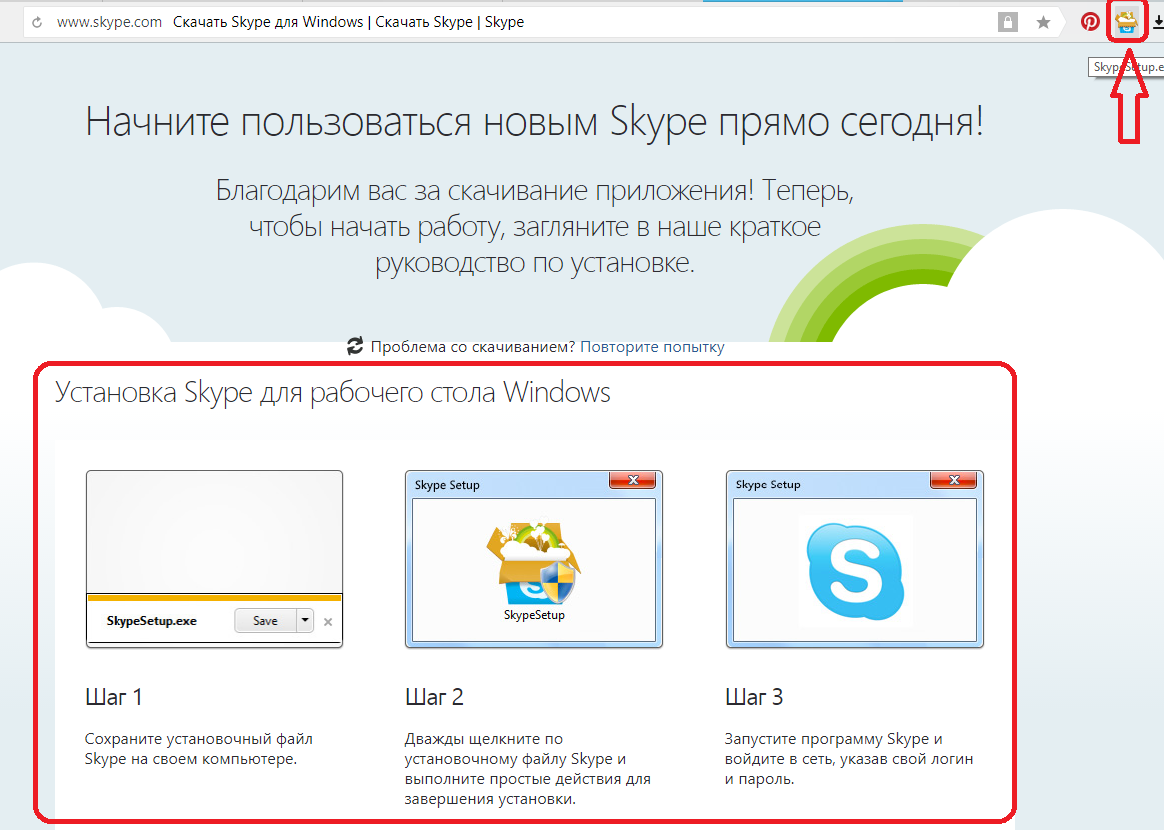
Πώς να κατεβάσετε και να εγκαταστήσετε το Skype τελευταία έκδοση σε έναν υπολογιστή, τα Windows 7, 8, 10, XP laptop: διδασκαλία
Ακολουθήστε αυτές τις οδηγίες και θα εγκαταστήσετε εύκολα το πρόγραμμα στον υπολογιστή ή το laptop σας. Πρώτα θα αποθηκευτεί το αρχείο εγκατάστασης. Στη συνέχεια, κάντε διπλό κλικ στο εικονίδιο και ακολουθήστε μερικά βήματα απλά για να ολοκληρώσετε την εγκατάσταση. Θα πρέπει να επιλέξετε μια γλώσσα, συνήθως κοστίζει το προεπιλεγμένο «ρωσικό». Στη συνέχεια, κάντε κλικ στο κουμπί που επιβεβαιώνει ότι συμφωνείτε με τους όρους της προγραμματικής συμφωνίας.
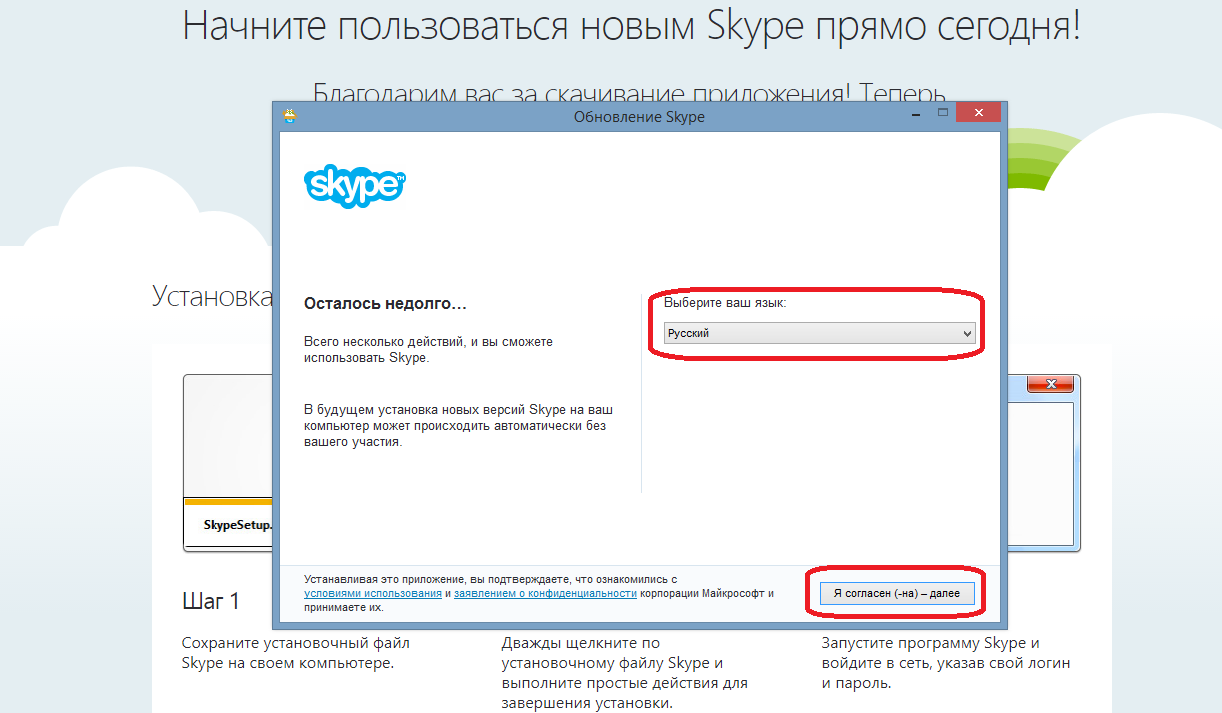
Πώς να κατεβάσετε και να εγκαταστήσετε το Skype τελευταία έκδοση στον υπολογιστή σας, τα Windows 7, 8, 10, XP laptop: επιλέξτε γλώσσα
Τώρα περιμένετε μερικά δευτερόλεπτα έως ότου η εφαρμογή έχει ρυθμιστεί στη συσκευή σας.
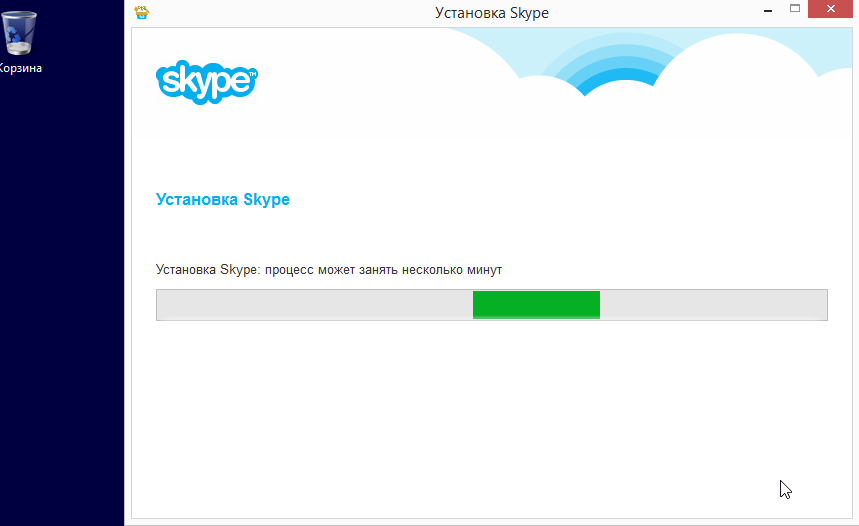
Στο επόμενο βήμα, να επιβεβαιώσετε τη ρύθμιση εικονίδιο Skype Στην επιφάνεια εργασίας και εργαλείων, κοντά στο μενού "Αρχή". Επιλέξτε το πλαίσιο εάν θέλετε ότι το πρόγραμμα ξεκινά αυτόματα όταν η συσκευή είναι ενεργοποιημένη. Χάρη σε αυτό, δεν χρειάζεται να εισάγετε συνεχώς τα δεδομένα σας. Στη συνέχεια θα καταλήξουμε με ένα όνομα χρήστη και κωδικό πρόσβασης και εισαγάγετε αυτά τα δεδομένα σε μια νέα φόρμα που ανοίγει.
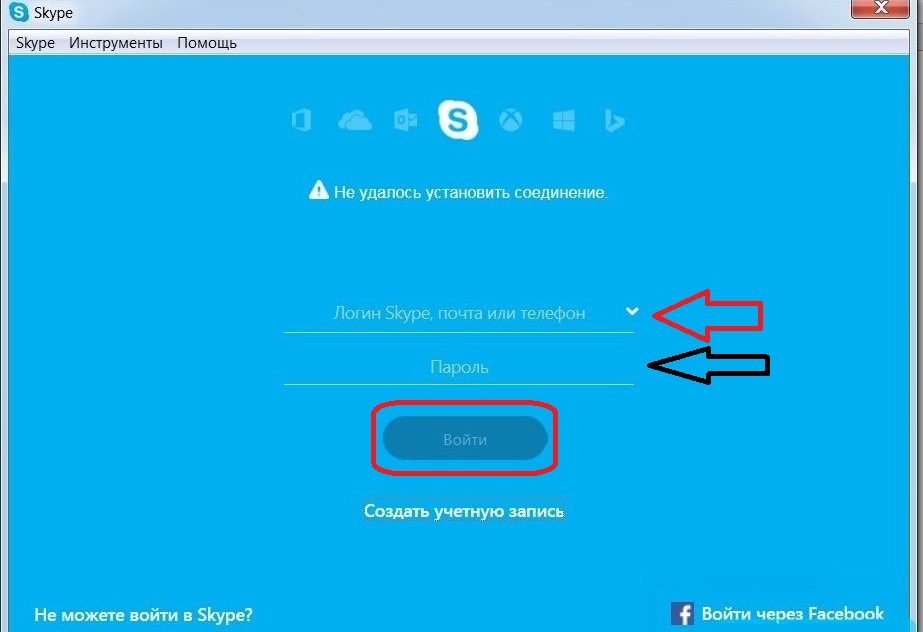
Πώς να κατεβάσετε και να εγκαταστήσετε το Skype τελευταία έκδοση στον υπολογιστή, τα Windows 7, 8, 10, laptop XP: Εισάγετε τις πιστοποιήσεις.
Γράψτε τα κάτω για να μην ξεχνάμε. Τώρα έχετε έναν λογαριασμό σε Skype.
Πώς να τρέξει και να διαμορφώσετε το Skype σε έναν υπολογιστή, φορητό υπολογιστή;
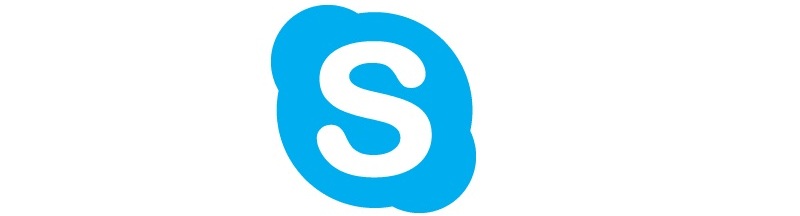
Πώς να τρέξει και να διαμορφώσετε το Skype σε έναν υπολογιστή, φορητό υπολογιστή;
Το πρόγραμμα είναι ήδη εγκατεστημένο στον υπολογιστή και έχετε εφεύρει τη σύνδεση, τον κωδικό πρόσβασης και έκανε αυτά τα δεδομένα στο πρόγραμμα. Από την επιφάνεια εργασίας και εργαλείων θα πρέπει να εμφανίζεται το εικονίδιο Σκάκι. Για να ξεκινήσετε και να ρυθμίσετε την εφαρμογή σε έναν υπολογιστή, ένα φορητό υπολογιστή, θα πρέπει να κάνετε κλικ στο αριστερό πλήκτρο του ποντικιού σε αυτό το εικονίδιο στη γραμμή εργαλείων ή στην επιφάνεια εργασίας.
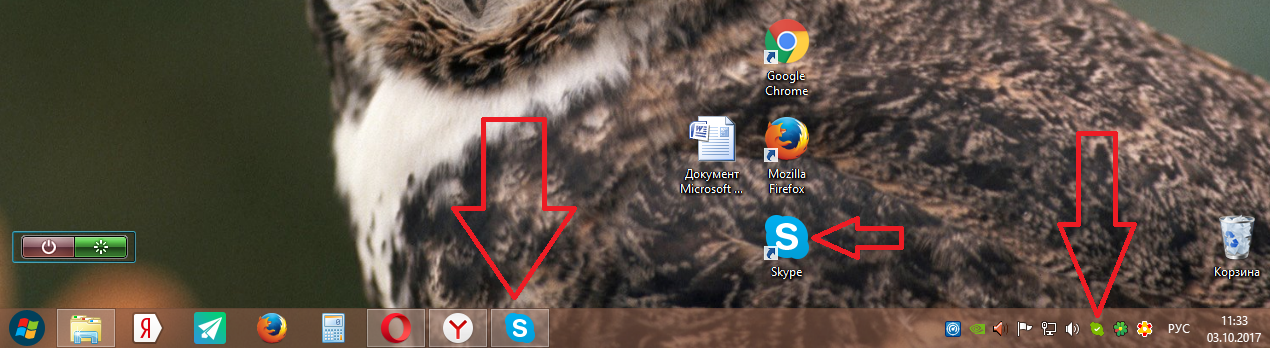
Πώς να τρέξει και να διαμορφώσετε το Skype στον υπολογιστή σας;
Αν έχετε κάνει μια αυτόματη ενεργοποίηση του προγράμματος κατά την εκκίνηση του λειτουργικού συστήματος, ο λογαριασμός σας θα ανοίξει μπροστά σας. Θα δείτε επίσης το παράθυρο στο οποίο θέλετε να ρυθμίσετε την οθόνη μικρόφωνο και βίντεο. Εγκαταστήστε το avatar, αλλά αυτό δεν μπορεί να γίνει. Κάντε κλικ "Να συνεχίσει".
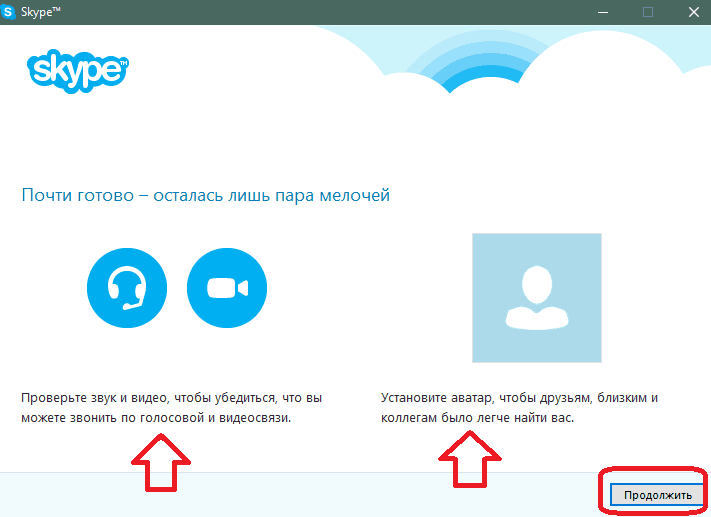
Πώς να εκτελέσετε και να διαμορφώσετε το Skype σε έναν υπολογιστή, φορητό υπολογιστή: Εγκαταστήστε το avatar και ελέγξτε τον ήχο
Ελέγξτε τον ήχο και το βίντεο. Στην οθόνη βίντεο θα πρέπει να δείτε τον εαυτό σας. Εάν όλα είναι καλά, κάντε κλικ στο "Να συνεχίσει".
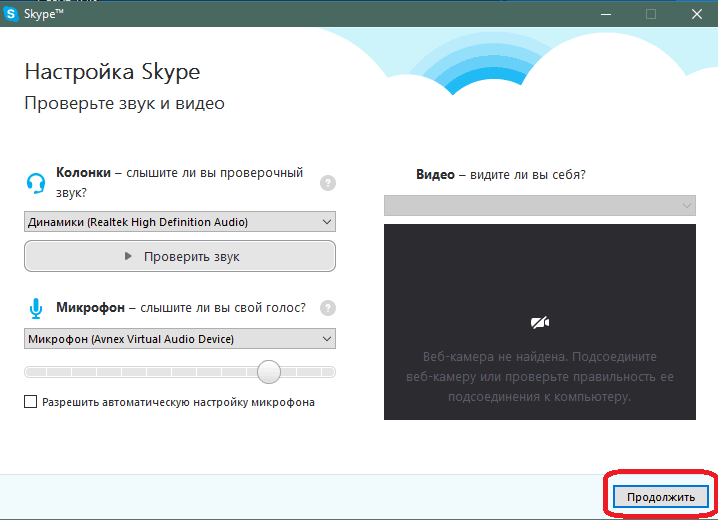
Πώς να εκτελέσετε και να διαμορφώσετε το Skype σε έναν υπολογιστή, φορητό υπολογιστή: Ελέγξτε το μικρόφωνο και την κάμερα
Εάν δεν έχετε επιλέξει ένα avatar, τότε το κάνετε στο επόμενο βήμα.
Πώς να εκτελέσετε και να διαμορφώσετε το Skype στον υπολογιστή σας: Κάντε κλικ στο "Συνέχεια"
Το Avatar μπορεί να επιλεγεί από φωτογραφίες που έχετε στον υπολογιστή σας ή τραβήξτε μια εικόνα στο Skype.
Πώς να εκτελέσετε και να διαμορφώσετε το Skype σε έναν υπολογιστή, φορητό υπολογιστή: Αυτοπροσωπογραφία μπορεί να δημιουργηθεί απευθείας στο πρόγραμμα
Αυτή η προκαθορισμένη διαμόρφωση της εφαρμογής ολοκληρώνεται. Εάν θέλετε να αλλάξετε οποιαδήποτε δεδομένα, τότε αυτό μπορεί να γίνει στη σελίδα του λογαριασμού σας στην καρτέλα "Εργαλεία".

Πώς να εκτελέσετε και να διαμορφώσετε το Skype σε έναν υπολογιστή, φορητό υπολογιστή: Αλλαγή ρυθμίσεων
Συνομιλία μέσω ΣκάκιΚαι να συνδέονται πάντα με τους αγαπημένους σας και τους φίλους σας. Με αυτό το πρόγραμμα, μπορείτε να μιλήσετε μέσω συνδέσμων βίντεο - δωρεάν και απλά.
